
Агуулгын хүснэгт:
- Алхам 1: (Заль мэх 1) Эзлэхүүний гэрэл
- Алхам 2: (Заль мэх 2) Манангийн хэрэглээ
- Алхам 3: (Заль мэх 3) Талбайн гүнийг ашиглах
- Алхам 4: (Заль мэх 4) Блумыг ашиглах
- Алхам 5: (Заль мэх 5) Олон чиглэлтэй гэрэл
- Алхам 6: (Заль мэх 6) Спрайтийг арын дэвсгэр болгон ашиглах
- Алхам 7: (Зөвлөгөө 1) CPU/GPU -ийн гүйцэтгэлийг хэрхэн нэмэгдүүлэх вэ?
- Алхам 8: (Зөвлөгөө 2) Гүйцэтгэл ба гэрэл
- Алхам 9: (Зөвлөгөө 3) Vs гүйцэтгэлийг скриптлэх
- Алхам 10: (Зөвлөгөө 4) Аудио сайжруулалт
- Алхам 11: Дүгнэлт
- Зохиолч John Day [email protected].
- Public 2024-01-30 11:04.
- Хамгийн сүүлд өөрчлөгдсөн 2025-01-23 15:00.

Тэгэхээр та видео тоглоом тоглох дуртай юу? Магадгүй цаг нь болсон байх, та өөрөө нэгийг босгосон байх!
Үзэсгэлэнтэй биш гэж үү? Дүрэм, уран зөгнөлдөө үндэслэн өөрийн ертөнцийг бүтээх санаа байна уу? Тийм гэж би бодож байна.
Гэхдээ одоохондоо бодит байдлыг харцгаая. Та өөрийн тоглоом, сурч мэдэх олон эх үүсвэр, youtube болон бусад олон тооны курс, вэбсайтуудыг үүсгэж эхэлдэг! Өдөр хоног сар, сар жил болж, тэвчээр алдаж эхэлдэг.
Үнэн бол энэ нь тийм ч төвөгтэй биш боловч үнэн хэрэгтээ энэ нь таны бодож байгаагаас хамаагүй хялбар бөгөөд цаг хугацаа багатай юм!
Би ихэнх хүмүүсийн анзаардаггүй маш чухал сэдвүүдийг хуваалцахыг хүсч байна, гэхдээ хожим нь ихэнх тоглоомууд эцэст нь хэвлэгдэхгүй байх хамгийн чухал шалтгаан болдог.
Тоглоомын дизайнер/хөгжүүлэгчийн мэдэх ёстой хамгийн чухал зүйл бол ГҮЙЦЭТГЭЛ юм. Анхнаасаа л энэ нь таны гол анхаарлаа хандуулах ёстой. Таны тоглоом сайн, сайн графиктай байх ёстой, гэхдээ таны тоглоом үүнийг ажиллуулахын тулд супер компьютер шаарддаг бол ямар утга учиртай вэ?
Ихэнх тоглоом амжилтгүй болох цорын ганц шалтгаан нь энэ юм.
Хэрэв та тоглоом хөгжүүлэх сонирхолтой/эхлэгч бол та ч гэсэн үүнийг хийж чадна гэдгээ мэдээсэй гэж хүсч байна! Энэ нь амархан бөгөөд хөгжилтэй байдаг. Та юу хийхийг хүсч байгаагаа тодорхой болгох хэрэгтэй. Хамгийн гол шийдвэр бол та урлагийн тоглоом хийх үү, эсвэл Minecraft гэх мэт програмчлалд чиглэсэн ямар нэгэн зүйл хийх эсэхээ шийдэх явдал юм.
Хэрэв та програм зохиохдоо сайн боловч уран сайхны болгохыг хүсч байвал тоглоом бүтээхэд хэцүү байх болно. Энэ нь таны хувьд төөрөгдөлд оруулах бөгөөд таны тэргүүлэх чиглэлүүд холилдох болно.
Хэрэв та програмчлалын ур чадваргүй эхлэгч бол эхлээд 2D тоглоом, эсвэл хэрэв та сорилтыг даван туулж чадвал урлагийн тоглоом хийхийг санал болгож байна (энэ нь үнэхээр амархан).
Юнити бол миний санал болгох тоглоомын хөдөлгүүр юм, зөвхөн Unity нь хүмүүсийг тоглоом хийхэд маш хялбар болгосноос гадна таныг эхлүүлэх олон баримт бичиг, нөөц бололцоотой байдаг.
Тоглоомын хөдөлгүүр бүр давуу болон сул талуудтай байдаг, хэрэв та эхлэхээсээ өмнө харьцуулахыг хүсч байвал эргэн тойрноо ухаж үзээрэй.
Энэ бол эхлэх хамгийн сайхан газар юм! Эдгээр хичээлийг ашиглан 2D тоглоом хийх хэрэгтэй. Тэдгээрийг нийтлээд дараа нь дараагийн том төсөл рүү шилжээрэй! Хамгийн гол нь хөгжилтэй байгаарай!:)
[ТАЙЛБАР: Би Unity -ийн гарын товчлолуудын жагсаалтыг агуулсан.pdf файлыг хавсаргасан болно]
Алхам 1: (Заль мэх 1) Эзлэхүүний гэрэл



Хэрэв та ямар нэгэн урлагийн тоглоом тоглож байсан (эсвэл хэн нэгэн тоглож байхыг харсан), жишээ нь: Playdead's Limbo; Гэрлийн туяа дэлгэц дээр хэрхэн харагдаж байгааг та анзаарсан байх. Энэ нь үзэсгэлэнтэй харагдаж байна, тийм үү?
Та бас үүнийг хийж чадна! Зах зээл дээр үүнийг ашиглах боломжтой олон хэрэгсэл байдаг (зарим нь үнэгүй), жишээ нь: Aura. Гэхдээ эдгээр хэрэгслүүд нь таны FPS -ийн тоог мэдэгдэхүйц бууруулж, тоглоомын бүх гүйцэтгэлд нөлөөлөх болно.
Үүнийг хийх илүү хялбар арга байдаг бөгөөд энэ нь гүйцэтгэлд нөлөөлөхгүй! Яаж гэдгийг харуулъя!
Танд 3d загварчлах хэрэгсэл хэрэгтэй байна, би Blender -ийг санал болгож байна (үнэгүй!). Та эндээс татаж авч болно.
1. Blender -ийг нээнэ үү. Дэлгэц дээрх шаардлагагүй бүх зүйлийг устгана уу.
2. Гар дээрээ Shift+A товчлуурыг дарж шинэ тор нэмнэ үү.
3. Mesh> Select Cone руу очно уу.
4. Ингээд л боллоо. Үүнийг.blend файл хэлбэрээр хадгалах эсвэл өөр формат руу экспортлох боломжтой. Өнөө үед Unity нь олон төрлийн форматыг дэмждэг.
Одоо тэр загварыг (конус) хуулж, төслийнхөө хөрөнгийн хавтсанд оруулна уу.
Энэ конусанд бидэнд шинэ шейдер хэрэгтэй. Тиймээс тэр Шэйдерийг хийцгээе
1. Юнитид төслөө нээнэ үү.
2. Төслийн таб дээр хулганы баруун товчийг дараад> Үүсгэх> Shader дээр дарна уу.
3. Тэр Шэйдерийг 'Ил тод Шейдер' гэж нэрлэ.
4. Тэр shader файлыг нээнэ үү (monodevelop нь эв нэгдлийн үндсэн засварлагч юм).
5. Дээрх зурган дээрх кодыг хуулна уу.
Ингээд л боллоо, бид бүгд бэлэн боллоо! Одоо тэр Шейдерийг авраач.
Шинэ Shader -ийг ашиглахын тулд бид материал үүсгэх хэрэгтэй
1. Төслийн таб дээр хулганы баруун товчийг дараад> Бүтээх> материалыг дарна уу.
2. Та дээд талд shader сонголтыг харах болно (доош унах цэс).
3. Үүнийг стандарт shader> Transparent Shader -аас өөрчилнө үү.
Талбай дээрээ конусаа нэмж, материалыг Default material> You New material -ээс өөрчилнө үү
Та ашиглах гэрлийнхээ өнгөнөөс хамаарч материалынхаа өнгийг ч өөрчилж болно. Мөн ил тод байдлын хэмжээг тохируулж болно!
Одоо конус дээрээ онцлох гэрэл нэмж оруулаарай! Үүнийг хийхийн тулд:
1. Шатлал дахь өөрийн конус загвар дээр хулганы баруун товчийг дарна уу
2. Гэрэл> Анхны гэрэл
Гэрэлтүүлгийнхээ өнгийг хүссэнээрээ өөрчил. Конусын загварын ил тод байдлын хамт анхаарлын төвд байгаа гэрэл, хамрах хүрээгээ тохируулаарай!
Алхам 2: (Заль мэх 2) Манангийн хэрэглээ




Манан нь ихэвчлэн видео тоглоомын хувьд бодит орчинг бүрдүүлэхэд ашиглагддаг. Заримдаа энэ нь тоглоомын урлагийн хэв маягийг магтаж чаддаг.
Үүнээс гадна, видео тоглоом хөгжүүлэх явцад манан нь камераас хол байгаа объектуудыг нуухад ашиглагддаг.
Unity -д Камер тоглоомын объект нь 'Far Clip онгоц' гэсэн сонголттой байдаг. Энэ сонголтыг тохируулснаар таны камер хэр хол харах боломжтой болохыг тодорхойлно. Гүйцэтгэлийг нэмэгдүүлэхийн тулд энэ утгыг заримдаа бууруулдаг. Гэхдээ тоглогчоос тоглогчоос хол байгаа объектууд ямар нэгэн байдлаар алга болсныг анзаарахыг хүсэхгүй байна!
Энд манан ашиглах нь ашигтай юм! Үзэгдэл дээрээ манан нэмж, утгыг тохируулаарай, тэгээд л болоо!
Манангийн талаар дэлгэрэнгүйг эндээс уншина уу.
Өөрийн үзэгдэлд манан нэмэхийн тулд:
1. Гэрэлтүүлгийн таб руу очно уу (баруун дээд буланд, хянагчийн табын хажууд)
2. Манангийн сонголт нь энэ табын доод талд байх ёстой.
3. Идэвхжүүлэхийн тулд хайрцаг дээр дарна уу
4. Манангийн өнгө, нягтралыг тохируулна уу
Алхам 3: (Заль мэх 3) Талбайн гүнийг ашиглах




Та DSLR камер ашиглан зураг авахуулж байсан уу? Боке гэж сонссон уу? Хэрэв танд байгаа бол талбайн гүн хэрхэн ажилладагийг хялбархан ойлгох болно!
Энэ эффект нь фокус болон бүдэгрүүлэх эффектийг дуурайхад ашиглагддаг бөгөөд таны тоглоомын камерын объект бол жинхэнэ камер юм!
Гэсэн хэдий ч энэхүү эффектийг ашигласнаар таны FPS тоо мэдэгдэхүйц буурах болно гэдгийг анхаарна уу
Талбайн гүний талаар эндээс уншина уу.
Та үүнийг Unity Asset Store -оос авах боломжтой бөгөөд хуучин эффектийн багц, шинэ бичлэг боловсруулах стек гэсэн хоёр сонголт байдаг. Аль нэгийг нь ашиглаж болно.
Энэ эффектийг ашиглахын тулд:
1. Тохирох багцыг татаж аваарай.
2. Өөрийн дүр зураг дээрх Camera объектыг сонгоно уу.
3. Бүрэлдэхүүн хэсэг нэмэх дээр дарна уу.
4. 'Талбайн гүн' гэж бичнэ үү.
5. Тохирох скриптийг сонгоно уу.
6. Утга тохируулах.
Алхам 4: (Заль мэх 4) Блумыг ашиглах




Bloom бол Unity редакторын харааны гайхалтай бас нэг эффект юм.
Хэрэв та хэзээ нэгэн цагт зүүд шиг дүр зураг, эсвэл ид шидийн орчин бий болгох шаардлагатай бол цэцэглэлтийн нөлөө нь таны өдрийг хэмнэх болно! Энэ нь дүр зураг дээрх бүх тоглоомын объектод байгалийн гэрэл нэмж өгдөг.
Цэцэглэлтийн талаар эндээс уншина уу.
Unity Asset Store -д энэ эффектийг нэмэх олон сонголт байдаг. Гэсэн хэдий ч би 'Fast Mobile Bloom' ашиглахыг зөвлөж байна. Энэ нь FPS тоолоход хамгийн бага нөлөө үзүүлдэг бөгөөд гүйцэтгэлд маш ээлтэй юм!
Энэ эффектийг үзэгдэлд нэмэхийн тулд:
1. Тохирох багцыг татаж аваарай.
2. Үзэгдэх хэсэгт камерынхаа объектыг сонгоно уу.
3. Бүрэлдэхүүн хэсэг нэмэх дээр дарна уу.
4. 'Bloom' гэж бичнэ үү
5. Шаардлагатай бол утгыг тохируулна уу.
Алхам 5: (Заль мэх 5) Олон чиглэлтэй гэрэл

Чиглэлийн гэрэл нь гүйцэтгэлд хамгийн бага нөлөө үзүүлдэг. Тэгвэл яагаад үүнийг сайн ашиглаж болохгүй гэж?
Бид тоглоомынхоо урлагийн хэв маягийг сайжруулахын тулд өөр өөр өнгийн олон чиглэлтэй гэрлийг ашиглаж болно!
Жишээлбэл.; Та Sci-fi Cyberpunk-тай тоглоом хийж байна гэж бодъё. Тиймээс та шаргал өнгөтэй (нар шиг) нэг чиглэлтэй гэрлийг, ягаан эсвэл нил ягаан өнгийн өөр нэг гэрлийг ашиглан дүрснийхээ өнгөт харааны эффектийг нэмж болно.
Алхам 6: (Заль мэх 6) Спрайтийг арын дэвсгэр болгон ашиглах

Гүйцэтгэл, FPS тоог сайжруулахын тулд Sprite -ийг бодит 3d загваруудын оронд ашиглаж болно!
Энэ нь танд маш их цаг хэмнэх болно (3d загварчлал нь маш их цаг хугацаа шаарддаг), мөн тоглоомын гүйцэтгэлийн хүчин зүйлийг сайжруулах болно.
Adobe Illustrator дээр спрайт хийж,-p.webp
Спрайт хэрхэн ажилладаг талаар дэлгэрэнгүй уншихыг хүсвэл энд дарна уу.
Энэ бол Sprites -ийг хэрхэн өөрийн үзэмжинд нэмэх тухай видео бичлэг юм.
Алхам 7: (Зөвлөгөө 1) CPU/GPU -ийн гүйцэтгэлийг хэрхэн нэмэгдүүлэх вэ?


Эдгээр нь гүйцэтгэлд асар их нөлөө үзүүлдэг хамгийн чухал зүйл байж болох ч хөгжүүлэгчид үүнийг үл тоомсорлодог
1. Торны тоог аль болох бага байлгахыг үргэлж хичээгээрэй. Жишээлбэл.; Хэрэв та сагсанд хэд хэдэн жимс байгаа бол алим, гадил, усан үзэм гэх мэт тусдаа тортой байхаас илүү 3d загварчлалын хэрэгсэлд ганцхан тор хийх нь чухал юм.
2. Аль болох цөөн тооны материалыг ашигла. Тавыг ашиглахаас илүү нэг материал/тор ашиглахыг үргэлж хичээгээрэй. Материал гаргах, тор хийх нь CPU -тэй ижил байна.
3. Эв нэгдэл нь 'Batching' нэртэй маш хэрэгтэй онцлогтой. Статик ба динамик гэсэн хоёр төрөл байдаг. Статик хольцыг өргөн ашигладаг. Энэ нь статик (хөдөлдөггүй) тоглоомын объектыг том торон сүлжээнд нэгтгэж, илүү хурдан харуулдаг. Статик багцыг идэвхжүүлэхийн тулд хянагчийн таб дээрээс баруун дээд буланд байгаа тоглоомын объектыг сонгоно уу. 'Статик' гэсэн хайрцгийг дарна уу. Санаж байх ёстой хамгийн чухал зүйл бол тоглоомын объект хөдөлж болохгүй, зөвхөн ижил материалыг ашигладаг объектуудыг хамтад нь байрлуулах явдал юм.
Багцлах талаар дэлгэрэнгүй уншихыг хүсвэл энд дарна уу.
4. Бүтэц. Таны объектод шинэ материал хийхийн тулд импортлодог зургийн файлууд. Эдгээр нь таны график гүйцэтгэлийг удаашруулдаг ердийн буруутнууд юм. Жижиг хэмжээтэй бүтэцтэй байх ёстой (гэхдээ чанар муутай биш).
5. Нөгөө чухал зүйл бол дүрүүдийнхээ 3d загварт ашигладаг гурвалжны тоо юм. Тиймээс чанарын хувьд хохирол учруулахгүйгээр гурвалжны тоог бага байлгахыг хичээгээрэй.
Алхам 8: (Зөвлөгөө 2) Гүйцэтгэл ба гэрэл
Гүйцэтгэлд үзүүлэх нөлөөнд үндэслэсэн гэрлийн шатлал нь: Гэрэлтүүлэг> Цэгийн гэрэл> Чиглэлийн гэрэл
Гэрэл дүрсийг гэрэлтүүлэгт ашиглах нь гайхалтай харагдуулдаг боловч зайлшгүй шаардлагатай хэмжээнээс илүү гэрэл бүү ашиглаарай. Гэрлийн эргэн тойрон дахь объектод үзүүлэх эффектийг тооцоолоход маш их цаг хугацаа шаардагддаг
Дараахь зүйлийг анхаарна уу
1. Прожекторын хувьд гэрлийн чийдэн бол хамгийн үнэтэй гэрэл юм. Хэрэв тэдгээрийг гэрлийн гэрлээр солих боломжтой бол үүнийг хий!
2. Прожектор болон цэг гэрэл нь хүрээтэй байдаг. Энэ нь зөвхөн хамрах хүрээний объектуудад нөлөөлж болно. Хэрэв танд ганцхан өндөр зайн гэрэл ашиглахын оронд гэрэлтүүлэх олон тооны объект байгаа бол жижиг хүрээний олон гэрлийг ашиглаарай! Гэрлээр нөлөөлж болох олон тооны объектууд нь илүү их тооцоолол, улмаар гүйцэтгэл багатай гэсэн үг юм.
3. Тор нь тухайн торонд нөлөөлөх хамгийн тод найман гэрэлд л хариу үйлдэл үзүүлэх болно гэдгийг анхаарах нь чухал юм.
Алхам 9: (Зөвлөгөө 3) Vs гүйцэтгэлийг скриптлэх
1. Шинэчлэх ба Тогтмол шинэчлэх функцүүд, онц шаардлагагүй бол бүү ашиглаарай. Заримдаа өөр арга байхгүй тул та эдгээр функцийг ашиглах хэрэгтэй болно. Энэ тохиолдолд жижигхэн, энгийн байлгаарай. Эдгээр функцүүдийн дор олон зүйлийг бүү хий. Эдгээр функцуудыг секундэд хэд хэдэн удаа дууддаг бөгөөд хэрэв танд Update функц бүхий олон тооны скрипт байгаа бол үүнийг нэмж болно.
2. Unity monodevelop нь анхдагчаар Update () програмтай байдаг. Хэрэв та үүнийг ашиглахгүй байгаа бол түүнийг байгаа боловч ашиглахгүй байгаа скриптээс устгаарай.
3. Корутиныг дуудлагыг шинэчлэх эрүүл хувилбар болгон ашиглаж болно.
4. Та одоо ашиглахгүй байгаа, гэхдээ таны дүр зураг дээр идэвхтэй хэвээр байгаа нэг төрлийн зан үйлийн скриптийг идэвхгүй болгохоо үргэлж санаарай.
5. Функцийг аль болох шууд дуудахыг үргэлж хичээгээрэй.
Алхам 10: (Зөвлөгөө 4) Аудио сайжруулалт
Буун дуу гэх мэт жижиг дууны эффект тоглуулахын тулд шахсан аудио файлыг бүү ашигла. Энэ нь CPU -ийг ажиллуулах явцад шахахгүйгээр хэсэг хугацаанд (шаардлагагүй) зарцуулах болно.
Алхам 11: Дүгнэлт
Судлах! Энэ бол шууд утгаараа өгч болох хамгийн сайн зөвлөгөө юм. Үзэл баримтлал, концепцийн урлагийг судалж үзээрэй, бусад хүмүүс юу бүтээж байгааг олж мэдээрэй, санаа аваарай, эдгээр санаагаа үндэслээрэй!
Зөвлөмж болгож буй:
(ШИНЭЧЛЭХ - ХЯЛБАР АСУУДАЛ БАЙНА) PC тоглоомын USB тоглоомын хянагч: 10 алхам (зурагтай)

(ШИНЭЧЛЭХ - ХЯЛБАР АСУУДАЛ БАЙНА) USB тоглоомын хянагч PC
Drivemall ТУЗ -ийн хөгжил: 5 алхам

Drivemall Board -ийн хөгжил: Энэхүү гарын авлагад бид Arduino -ийн тусгай самбар үүсгэх үндсэн алхмуудыг харах болно. Ашигласан програм хангамж нь самбарын дизайны хувьд KiCad, самбарын програм хангамжийг үүсгэх, ачаалахад зориулагдсан Arduino IDE юм
Хакко шиг (клон) гагнуурын төмрийн гар хийцийн зөвлөмжүүд: 7 алхам (зурагтай)

Хакко хэлбэртэй гагнуурын төмрийн гар хийцийн зөвлөмжүүд: Гагнуурын индүүг хэрхэн яаж солих талаар олон зааварчилгаа, DIY гарын авлага байдаг боловч эдгээр нь бүгд халаалтын элементийг дотор нь биш харин үзүүрээр нь тойрдог гагнуурын зориулалттай юм. Мэдээжийн хэрэг, би өмнө нь хананд залгадаг байсан
Ipod -ийг бүрэн ашиглах - Ipod -ийн зөвлөмжүүд: 7 алхам

Ipod -оосоо бүрэн ашиглаарай - Ipod -ийн зөвлөмжүүд: Сайн байцгаана уу, энэ бол миний анхны зааварчилгаа бөгөөд ipod -оосоо хэрхэн бүрэн дүүрэн ашиглах тухай юм. Би Ipod Classic (6G) дээр хийсэн зүйлийнхээ талаар зөвлөгөө өгөх болно. Хүн бүхэнд таалагдсан гэж найдаж байна. :) ТАЙЛБАР: Энэхүү зааварчилгаа нь IPOD SHUF -тэй нийцэхгүй байна
MS-DOS-ийн багц хөгжил: 7 алхам
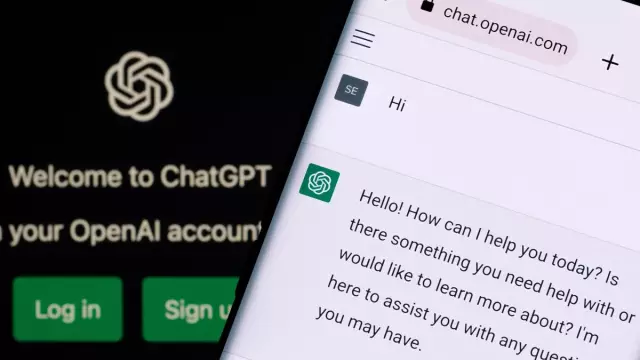
MS-DOS Batch Fun: Сайн байцгаана уу. Бид MS-DOS-ийн нууц, үйл ажиллагааг харах гэж байна
